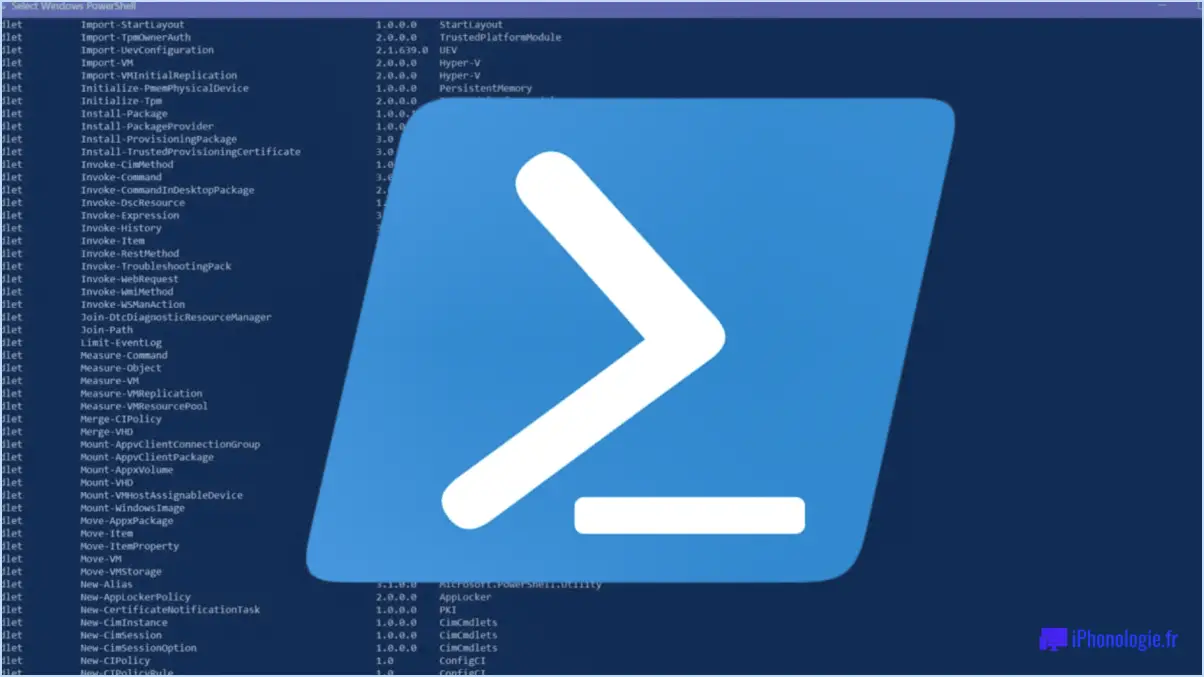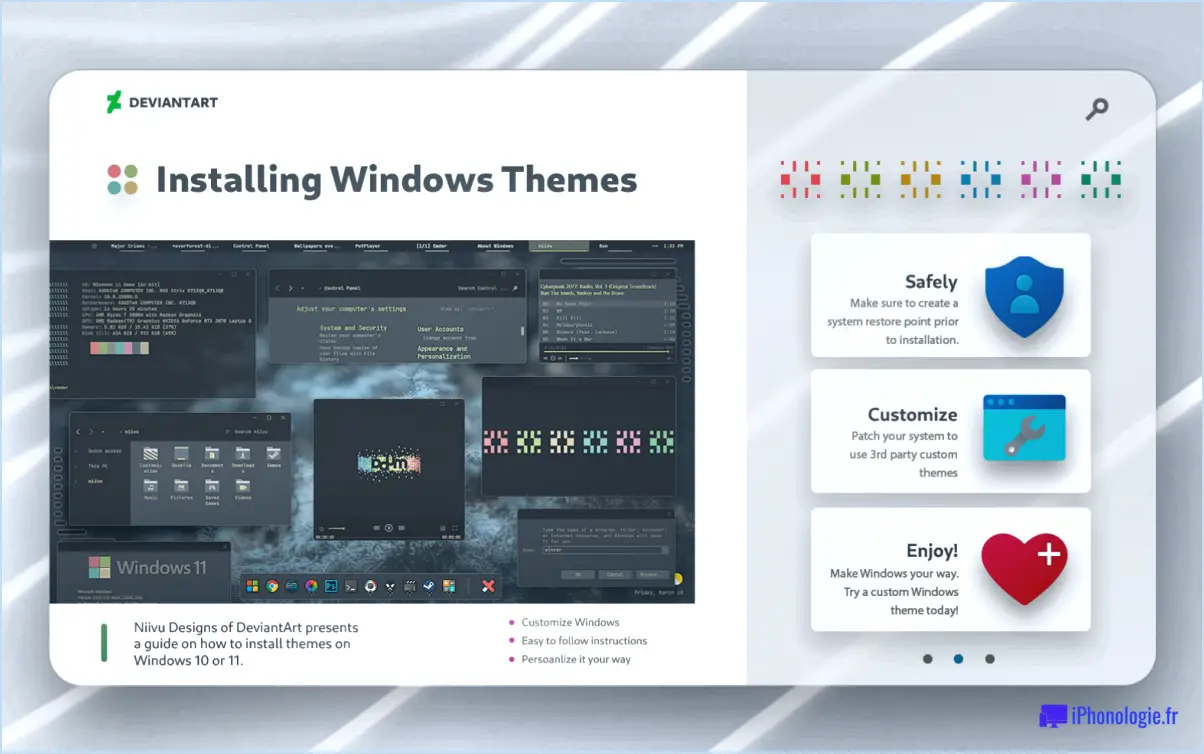Comment activer les sous-titres sur apple tv?
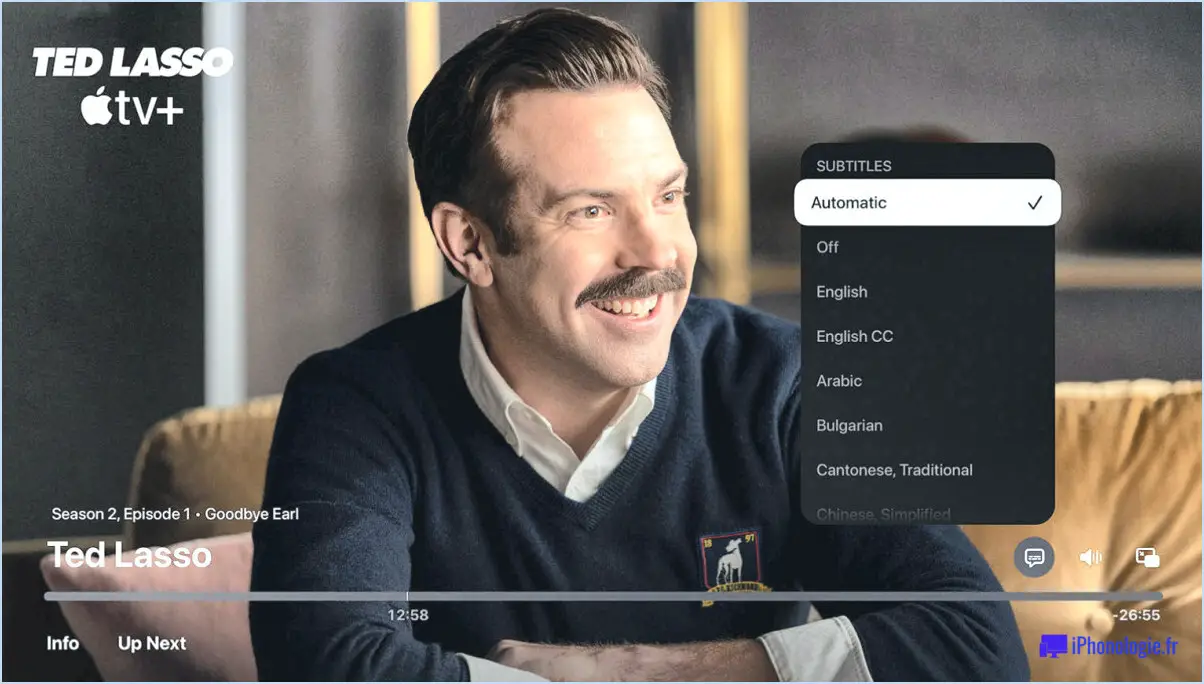
Pour activer les sous-titres sur votre Apple TV, suivez ces étapes simples :
- Naviguez jusqu'à Réglages : Commencez par ouvrir l'application Réglages sur votre Apple TV. Vous trouverez l'application Réglages sur l'écran d'accueil. Utilisez le pavé tactile de votre télécommande Apple TV pour déplacer le focus sur l'icône de l'app et appuyez sur le pavé tactile pour l'ouvrir.
- Sélectionnez Général : Dans l'application Réglages, recherchez et sélectionnez l'option "Général". Elle se trouve généralement en haut du menu et vous pouvez faire défiler les options à l'aide du pavé tactile.
- Accédez aux paramètres des sous-titres : Une fois que vous êtes dans le menu Général, faites défiler vers le bas et recherchez la section "Accessibilité". Sélectionnez-la pour continuer.
- Activer les sous-titres : Dans le menu "Accessibilité", repérez l'option "Sous-titres". C'est là que vous pouvez gérer vos paramètres de sous-titres. Assurez-vous que l'option "Afficher les sous-titres dans le menu et la lecture vidéo" est activée. Si ce n'est pas le cas, il vous suffit de cliquer dessus pour l'activer.
- Ajustez le style des sous-titres (facultatif) : Si vous préférez personnaliser l'apparence des sous-titres, vous pouvez explorer davantage les paramètres des sous-titres. Vous pouvez ajuster la police, la taille, la couleur et d'autres préférences d'affichage en fonction de vos besoins. Il vous suffit de cliquer sur l'option "Style" dans le menu Sous-titres et d'effectuer les modifications souhaitées.
- Retour à l'écran d'accueil : Une fois que vous avez activé les sous-titres et effectué les réglages souhaités, appuyez sur la touche "Menu" de la télécommande de votre Apple TV pour quitter l'application
- Régler les paramètres dans le menu du téléviseur : Allez dans le menu "Réglages" de votre Apple TV et naviguez jusqu'à "Audio". & Vidéo" ou "Accessibilité". Recherchez les options "Sous-titres" ou "Sous-titres codés" et désactivez-les.
- Utilisez des applications spécifiques : Certaines applications de streaming, comme Netflix ou Disney+, disposent de leurs propres paramètres de sous-titrage. Lorsque vous regardez un contenu, recherchez une icône ou une option de menu qui ressemble à des bulles ou à des sous-titres. Accédez aux paramètres et désactivez les sous-titres.
N'oubliez pas que les étapes peuvent varier en fonction du modèle et de la version logicielle de votre Apple TV. Consultez le manuel de l'utilisateur ou les ressources d'assistance pour obtenir des instructions précises.
Comment activer les sous-titres?
Pour activer les sous-titres, accédez au menu "Options" dans l'interface de votre lecteur vidéo. Recherchez l'option "Sous-titres" ou "Sous-titrage" et sélectionnez-la. Cela activera la fonction de sous-titres pour la lecture de votre vidéo. Si les sous-titres ne sont pas immédiatement visibles, vous devrez peut-être choisir la langue des sous-titres souhaitée dans une liste d'options disponibles. N'oubliez pas de vous assurer que le fichier vidéo que vous lisez contient des sous-titres compatibles. En suivant ces étapes, vous pouvez facilement activer les sous-titres et profiter d'une expérience de visionnage plus inclusive.
Où se trouvent les réglages dans Apple TV?
Pour accéder aux réglages de votre Apple TV, vous pouvez accéder à l'application "Préférences Système" sur votre ordinateur. Voici comment la trouver :
- Lancez l'application "Préférences Système" qui offrent une gamme d'options d'accessibilité pour améliorer l'expérience de l'utilisateur. Ces solutions externes offrent des fonctionnalités telles que les sous-titres codés, les descriptions audio, la commande vocale et des réglages d'affichage personnalisables. En installant ces applications, les utilisateurs peuvent adapter leur expérience de l'Apple TV à leurs besoins spécifiques en matière d'accessibilité. Bien que l'Apple TV ne dispose pas de fonctions d'accessibilité natives, la disponibilité d'options tierces garantit que les personnes ayant des besoins d'accessibilité divers peuvent toujours profiter des avantages de la plateforme de divertissement d'Apple.
Comment puis-je obtenir des sous-titres sur mon téléviseur?
Pour obtenir des sous-titres sur votre téléviseur, plusieurs options s'offrent à vous.
- Boîtier externe de sous-titres : Connectez un boîtier de sous-titres externe à votre téléviseur à l'aide d'un câble HDMI. Cet appareil reçoit les signaux de sous-titres et les envoie à votre téléviseur, en superposant les sous-titres au contenu que vous regardez.
- Services de streaming : Des plateformes comme Hulu ou Netflix proposent des fonctions de sous-titrage intégrées. Lorsque vous regardez une émission ou un film sur ces services, les sous-titres s'affichent automatiquement, ce qui vous permet de suivre les dialogues.
Veuillez noter que la disponibilité des sous-titres peut varier en fonction du fournisseur de contenu et du modèle de téléviseur que vous possédez. Assurez-vous que votre téléviseur et votre service de streaming prennent en charge les sous-titres, et explorez les paramètres pour les activer si nécessaire.
N'oubliez pas de profiter de vos émissions et films préférés grâce aux sous-titres !
Comment accéder au menu principal sur l'Apple TV?
Pour accéder au menu principal sur l'Apple TV, il suffit de cliquer sur d'appuyer sur le bouton Menu et de le maintenir enfoncé de votre télécommande Apple TV. Maintenez le bouton enfoncé jusqu'à ce que le menu principal s'affiche sur l'écran de votre téléviseur. Cette action déclenche l'affichage du menu principal par l'Apple TV, ce qui vous permet de naviguer parmi les différentes options et applications. N'oubliez pas de maintenir le bouton Menu enfoncé pendant quelques secondes pour vous assurer que le menu principal s'affiche. Prenez plaisir à explorer les fonctionnalités et le contenu disponibles sur votre Apple TV !
Pourquoi les sous-titres ne fonctionnent-ils pas sur mon téléviseur?
Plusieurs raisons peuvent expliquer pourquoi les sous-titres ne fonctionnent pas sur votre téléviseur.
- Format incompatible: Il se peut que les sous-titres ne soient pas compatibles avec le format vidéo ou le codec utilisé par votre téléviseur. Assurez-vous que le fichier de sous-titres correspond au format du fichier vidéo.
- Manque de support : Il se peut que votre téléviseur ne dispose pas du matériel ou du logiciel requis pour afficher les sous-titres. Vérifiez si votre modèle de téléviseur prend en charge les sous-titres et si des mises à jour logicielles sont disponibles.
- Compatibilité des fichiers: Les fichiers de sous-titres doivent être compatibles avec le format de fichier ou le lecteur multimédia de votre téléviseur. Vérifiez que le format du fichier de sous-titres est pris en charge par votre téléviseur.
- Fichiers corrompus ou manquants: Les fichiers de sous-titres pourraient être corrompus ou manquer de données importantes. Essayez d'utiliser un autre fichier de sous-titres ou de retélécharger les sous-titres.
En tenant compte de ces causes possibles, vous pouvez résoudre le problème et faire fonctionner les sous-titres sur votre téléviseur. N'oubliez pas de vérifier la compatibilité et l'intégrité des fichiers.
Click to rate this post![Total: 0 Average: 0]